VPN คืออะไร ข้อดีและข้อเสียของ VPN เครือข่ายส่วนตัวเสมือน

VPN คืออะไร มีข้อดีข้อเสียอะไรบ้าง? มาพูดคุยกับ WebTech360 เกี่ยวกับนิยามของ VPN และวิธีนำโมเดลและระบบนี้ไปใช้ในการทำงาน
ข้อผิดพลาดหน้าจอสีน้ำเงินหรือที่รู้จักกันในชื่อ "หน้าจอมรณะ" เกิดขึ้นมานานแล้วใน Windows ข้อผิดพลาดเหล่านี้มีข้อมูลสำคัญที่เกี่ยวข้องกับการหยุดทำงานของระบบอย่างกะทันหัน ข้อผิดพลาดหน้าจอสีน้ำเงินบางประเภทแก้ไขได้ยากกว่าประเภทอื่น และข้อผิดพลาด WHEA Uncorrectable Error ก็เป็นหนึ่งในนั้น บทความนี้จะแนะนำวิธีแก้ไขข้อผิดพลาดนี้และวิธีป้องกันไม่ให้เกิดขึ้นอีกในอนาคต
แก้ไขข้อผิดพลาด WHEA ที่ไม่สามารถแก้ไขได้บน Windows 10/11
WHEA_UNCORRECTABLE_ERROR (รหัสหยุด Windows 0x0000124) เป็นข้อผิดพลาดของฮาร์ดแวร์ ข้อผิดพลาด WHEA_UNCORRECTABLE_ERROR (ย่อว่า WUE) มีสาเหตุทั่วไปหลายประการ ซึ่งส่วนใหญ่เกี่ยวข้องโดยตรงกับฮาร์ดแวร์ระบบของคุณ:
ปัญหาแรงดันไฟฟ้าเป็นสาเหตุที่พบบ่อยของข้อผิดพลาด Windows นี้ ข้อความแสดงข้อผิดพลาด WUE และรหัสหยุด 0x0000124 จะบอกลักษณะของข้อผิดพลาด แต่คุณควรดู ข้อมูลเพิ่มเติมจาก ไฟล์ dumpคุณสามารถค้นหาไฟล์ dump (.DMP) ได้ในC:/Windows/Minidumpและจะมี timestamp กำกับไว้ด้วย
ก่อนที่จะทำการเปลี่ยนแปลงฮาร์ดแวร์ใดๆ ให้ลองเรียกใช้ Windows Check Disk จากCommand Prompt CHKDSK เป็นเครื่องมือระบบ Windows ที่ตรวจสอบระบบไฟล์ และแก้ไขปัญหาต่างๆ ในระหว่างที่ระบบกำลังทำงานด้วยการตั้งค่าบางอย่าง
พิมพ์command prompt ใน แถบค้นหาของเมนูStartจากนั้นคลิกขวาที่ผลลัพธ์ที่ตรงกัน แล้วเลือกRun as administratorหรืออีกวิธีหนึ่งคือกดปุ่ม Windows + Xจากนั้นเลือกCommand Prompt (Admin)จากเมนู จากนั้นพิมพ์chkdsk /rแล้วกดEnterคำสั่งนี้จะสแกนระบบของคุณเพื่อหาข้อผิดพลาดและแก้ไขปัญหาต่างๆ ที่เกิดขึ้น
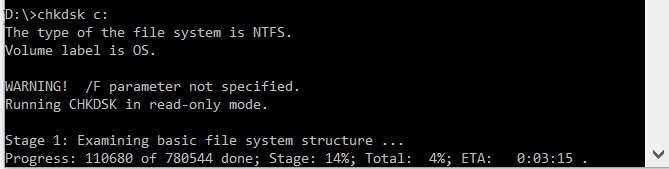
ข้อผิดพลาด WHEA_UNCORRECTABLE_ERROR เกี่ยวข้องกับฮาร์ดแวร์ระบบอย่างใกล้ชิด ก่อนดำเนินการติดตั้งระบบใหม่และตรวจสอบหน่วยความจำ ควรตรวจสอบฮาร์ดแวร์ระบบอย่างละเอียดตรวจสอบว่าระบบระบายความร้อนทำงานปกติ ตรวจสอบ ว่า RAMอยู่ในช่องแน่นหนาดีหรือไม่ ตรวจสอบว่าCPUไม่หลวม หรืออื่นๆ
ติดตั้งหน่วยความจำ (RAM) ใหม่
การติดตั้งหน่วยความจำใหม่คือกระบวนการถอดโมดูลหน่วยความจำออกจากสล็อต DIMM และใส่กลับเข้าที่เดิม ทำตามขั้นตอนเหล่านี้:
ขั้นตอนที่ 1.ค้นหาหมุดหรือสกรูบนแผ่นป้องกัน
ขั้นตอนที่ 2.ดึงสลัก/คลายเกลียวเพื่อถอดแผ่นป้องกันและวางไว้ข้างๆ
ขั้นตอนที่ 3:ค้นหาหน่วยความจำ ค่อยๆ ปลดคลิปที่ยึด RAM ไว้ ทำเช่นนี้กับโมดูลหน่วยความจำทั้งหมดที่มีอยู่
ขั้นตอนที่ 4วางโมดูลหน่วยความจำแต่ละโมดูลกลับเข้าไปในช่อง DIMM บนเมนบอร์ดอย่าง ระมัดระวัง
ขั้นตอนที่ 5กดที่ด้านข้างของโมดูลหน่วยความจำให้แน่นจนกระทั่งคลิปยึดเข้าที่
เมื่อใส่หน่วยความจำกลับเข้าไปในช่อง DIMM อย่างปลอดภัยแล้ว คุณสามารถเปิดคอมพิวเตอร์เพื่อทดสอบและดูว่าการใส่ RAM กลับเข้าไปใหม่ช่วยแก้ปัญหาได้หรือไม่ หากพีซีของคุณบูทได้โดยไม่มีปัญหาใดๆ แสดงว่าปัญหาได้รับการแก้ไขเรียบร้อยแล้ว
หากคุณโอเวอร์คล็อกระบบเพื่อเพิ่มความเร็ว นี่อาจเป็นสาเหตุของข้อผิดพลาด WHEA_UNCORRECTABLE_ERROR วิธีที่ง่ายที่สุดในการแก้ไขปัญหานี้คือการรีเซ็ต BIOS ของระบบและลบผลกระทบทั้งหมดจากการโอเวอร์คล็อก
คุณต้องเข้าถึง BIOSหรือ UEFI โดยปิดระบบ จากนั้นเปิดเครื่องอีกครั้ง แล้วกดปุ่มเข้าถึงเมนู BIOS/UEFI (คอมพิวเตอร์แต่ละเครื่องจะมีปุ่มเข้าถึงที่แตกต่างกัน แต่โดยปกติแล้วจะเป็นปุ่ม F1, F2, F10, DEL และ ESC)
ผู้ผลิตแต่ละรายจะตั้งค่า BIOS และ UEFI แตกต่างกัน แต่ชื่อเมนูจะคล้ายกัน เมื่อคุณอยู่ในเมนู BIOS/UEFI ให้มองหาตัวเลือก Overclocking สำหรับอุปกรณ์ส่วนใหญ่ คุณจะพบตัวเลือกนี้ในเมนูAdvanced, Performance, FrequencyหรือVoltage
ค้นหาเมนูนี้และรีเซ็ตตัวเลือกการโอเวอร์คล็อกของคุณ การดำเนินการนี้จะรีเซ็ตระบบของคุณกลับสู่สถานะเดิม และอาจแก้ไขข้อผิดพลาด WHEA_UNCORRECTABLE_ERROR ในกระบวนการนี้
หากคุณล้างการตั้งค่าการโอเวอร์คล็อก BIOS/UEFI แล้ว ให้ลองรีเซ็ต BIOS ทั้งหมด คุณสามารถค้นหาตัวเลือกเพื่อรีเซ็ตการตั้งค่า BIOS ทั้งหมด หรือโหลดการตั้งค่า BIOS เริ่มต้นได้ในเมนู BIOS คุณสามารถดูบทความ3 วิธีง่ายๆ ในการรีเซ็ตการตั้งค่า BIOSได้
กระบวนการนี้จะแตกต่างกันไปขึ้นอยู่กับผู้ผลิตเมนบอร์ดของระบบ การตั้งค่า BIOS/UEFI บางอย่างสามารถดาวน์โหลดและอัปเดตโดยอัตโนมัติโดยใช้ยูทิลิตี้บนเดสก์ท็อป แต่ผู้ผลิตบางรายกำหนดให้ผู้ใช้ต้องดาวน์โหลดอัปเดต BIOS และแฟลชเฟิร์มแวร์ด้วยตนเอง
หากคุณไม่ทราบข้อมูลเมนบอร์ดที่คุณมี คุณสามารถดาวน์โหลดและเรียกใช้ CPU-Z ได้ เปิด แท็บ Mainboardแล้วค้นหาผู้ผลิตและรุ่นของเมนบอร์ด คุณสามารถดูเวอร์ชัน BIOS และข้อมูลอื่นๆ ได้ในแท็บนี้ เมื่อคุณทราบข้อมูลนี้แล้ว ให้ค้นหาคำแนะนำในการอัปเดต BIOS บนอินเทอร์เน็ต หรืออ่านบทความของเราเรื่องวิธีอัปเกรด BIOS
ไดร์เวอร์ใหม่ๆ ที่สร้างความเสียหายให้กับระบบของคุณนั้นหายากมากเมื่อเทียบกับสมัยคอมพิวเตอร์รุ่นเก่า เนื่องจากปัจจุบัน Windows จัดการการอัปเดตไดร์เวอร์ส่วนใหญ่โดยตรง
แต่นั่นไม่ได้หมายความว่าไดรเวอร์ที่ไม่ดีจะไม่สามารถทำให้ระบบของคุณเสียหายได้ โชคดีที่ Windows แสดงรายการการอัปเดตไดรเวอร์ทั้งหมดใน Windows Update คุณจึงสามารถระบุสาเหตุของปัญหาได้อย่างรวดเร็ว
วินโดวส์ 10
บางครั้งไดรเวอร์อาจส่งผลเสียต่อระบบของคุณ อย่างไรก็ตาม ในปัจจุบันปัญหานี้แทบจะไม่พบเลย เนื่องจาก Windows 10 จัดการการอัปเดตไดรเวอร์ ส่วนใหญ่อยู่ แล้ว อย่างไรก็ตาม นั่นไม่ได้หมายความว่าจะไม่สร้างปัญหาให้กับระบบของคุณ โชคดีที่ Windows 10 แสดงรายการการอัปเดตไดรเวอร์ทั้งหมดใน Windows Update คุณจึงสามารถค้นหาสาเหตุของปัญหาได้อย่างรวดเร็ว
กดปุ่ม Windows + Iเพื่อเปิดการตั้งค่าจากนั้นเลือกการอัปเดตและความปลอดภัย > ดูประวัติการอัปเดตคุณสามารถค้นหาการอัปเดตไดรเวอร์ใดๆ ได้ที่นี่ จากนั้นพิมพ์device manager ใน แถบค้นหาของเมนูStartแล้วเลือกไดรเวอร์ที่ตรงกันที่สุด ตรวจสอบรายการและมองหาไอคอนข้อผิดพลาด หากไม่มีปัญหาใดๆ แสดงว่าไดรเวอร์ไม่ใช่สาเหตุของปัญหา
คุณสามารถใช้เครื่องมือจากภายนอกเพื่ออัปเดตไดรเวอร์ระบบทั้งหมดได้ในคราวเดียว ลองดูรายการเครื่องมือของเราสำหรับแก้ไขปัญหา Windows ที่สำคัญ
วินโดวส์ 11
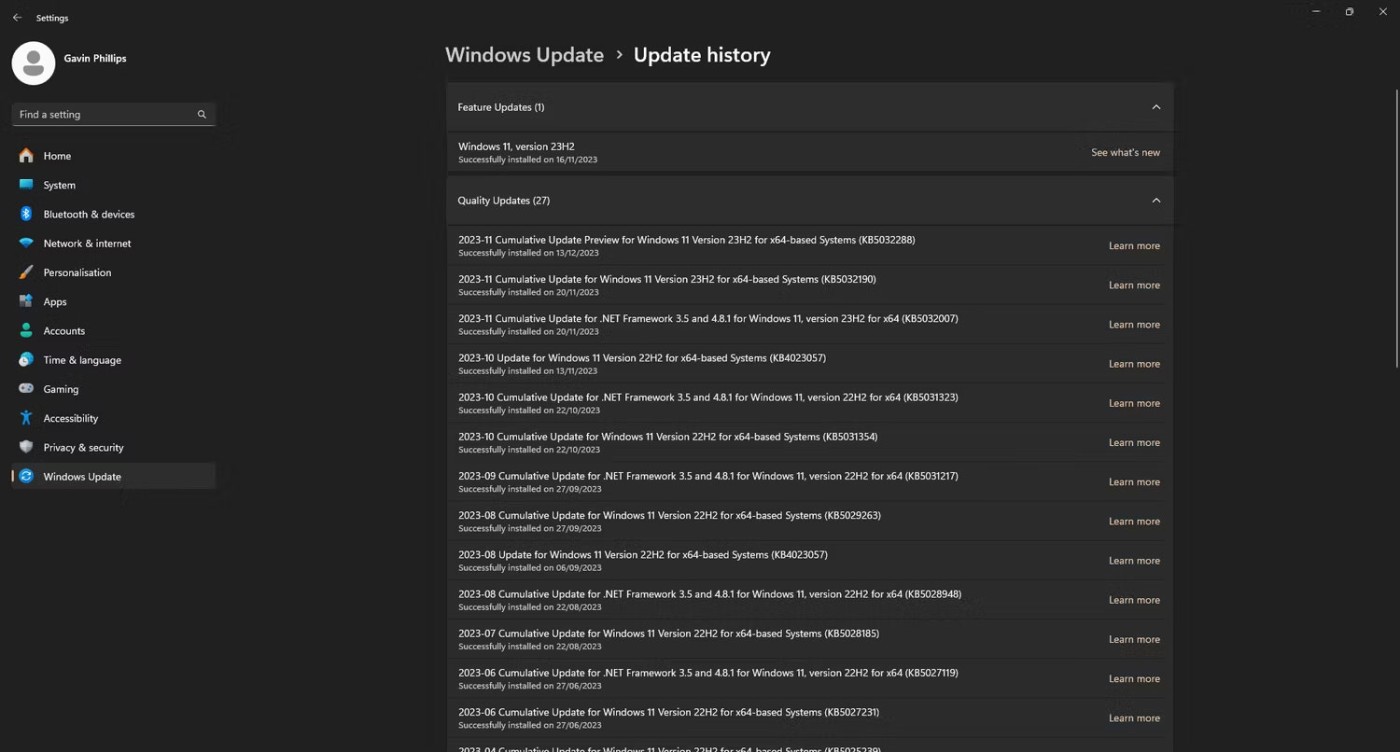
นั่นหมายความว่าคุณสามารถใช้เครื่องมือจากภายนอกเพื่ออัปเดตไดรเวอร์ระบบทั้งหมดได้ในคราวเดียว ในรายการเครื่องมือฟรีสำหรับแก้ไขปัญหา Windows สองตัวเลือกแรก ได้แก่Driver BoosterและSnappy Driver Installer ของ IOBit ทำหน้าที่นั้นได้อย่างสมบูรณ์แบบ
Windows มีเครื่องมือทดสอบหน่วยความจำในตัวที่เรียกว่า Windows Memory Diagnostic อย่างไรก็ตาม เครื่องมือนี้มักจะมองข้ามปัญหาต่างๆ เราจึงสามารถใช้เครื่องมืออื่นเช่นMemTest86ได้
MemTest86 เป็นเครื่องมือทดสอบหน่วยความจำแบบสแตนด์อโลนฟรีสำหรับเครื่อง x86 คุณบูต MemTest86 จากแฟลชไดรฟ์ USB (หรือไดรฟ์ที่สามารถบูตได้) และทดสอบ RAM ของระบบ การทดสอบนี้จะใช้เวลาสองสามชั่วโมง ขึ้นอยู่กับจำนวน RAM ที่คุณติดตั้ง
หากต้องการประสบการณ์ MemTest86 เต็มรูปแบบ คุณควรรันรอบการทดสอบแบบสมบูรณ์สองรอบ อย่างไรก็ตาม ตามรายงานส่วนใหญ่ MemTest86 สามารถตรวจพบปัญหา RAM ที่ร้ายแรงได้ภายในเวลาอันสั้น
ในการสร้างแผ่นซีดีที่สามารถบูตได้ ให้ดาวน์โหลดอิมเมจ (รูปแบบ ISO) จากนั้นเขียน MemTest86 ลงในแฟลชไดรฟ์ USB โดยใช้เครื่องมือที่คุณต้องการ จากนั้นปิดระบบ รีสตาร์ทระบบโดยกดปุ่มเพื่อเข้าสู่เมนู Boot Selection (ปกติคือ F10, F11, DEL หรือ ESC) จากนั้นเลือกแฟลชไดรฟ์ USB MemTest86 ที่สามารถบูตได้ ระบบจะทดสอบหน่วยความจำโดยอัตโนมัติ หากพบข้อผิดพลาด ให้ค้นหาวิธีแก้ไขปัญหาบนอินเทอร์เน็ต
คุณสามารถซ่อมแซมไฟล์ระบบและ MBR เพื่อแก้ไข Whea_Uncorrectable_Error ได้ เนื่องจากคุณไม่สามารถบูตเข้าระบบได้ คุณจึงต้องบูตคอมพิวเตอร์โดยใช้แผ่น DVD ติดตั้ง Windows 10/8/7 หากไม่มี คุณต้องสร้างแผ่น DVD ใหม่โดยใช้ Windows Media Creation Tool จากนั้นทำตามขั้นตอนเพื่อซ่อมแซม MBR ใน Windows 10 โดยใช้ CMD
ขั้นตอนที่ 1.บูตจากแผ่น DVD การติดตั้งเดิม (หรือ USB การกู้คืน)
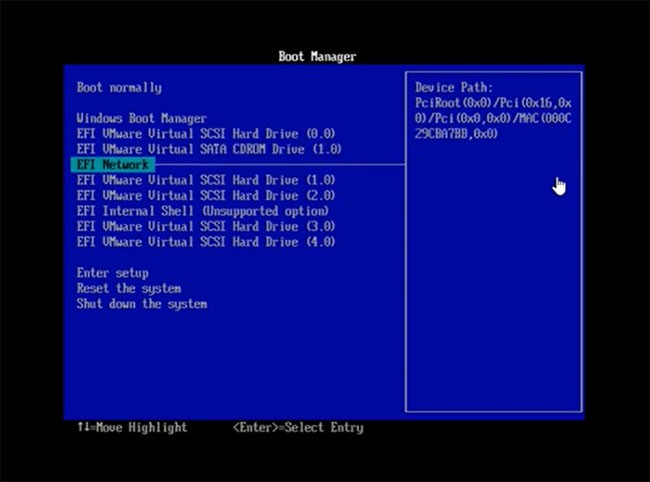
ขั้นตอนที่ 2. ที่ หน้าจอต้อนรับคลิกซ่อมแซมคอมพิวเตอร์ของคุณที่มุมล่างซ้าย
ขั้นตอนที่ 3เลือกแก้ไขปัญหา > ตัวเลือกขั้นสูง > พร้อมท์คำสั่ง
ขั้นตอนที่ 4เมื่อ โหลด Command Promptแล้ว ให้พิมพ์คำสั่งต่อไปนี้และกดEnterหลังจากแต่ละคำสั่ง:
Bootrec.exe/fixmbr
Bootrec.exe/fixboot
Bootrec.exe/rebuildbcd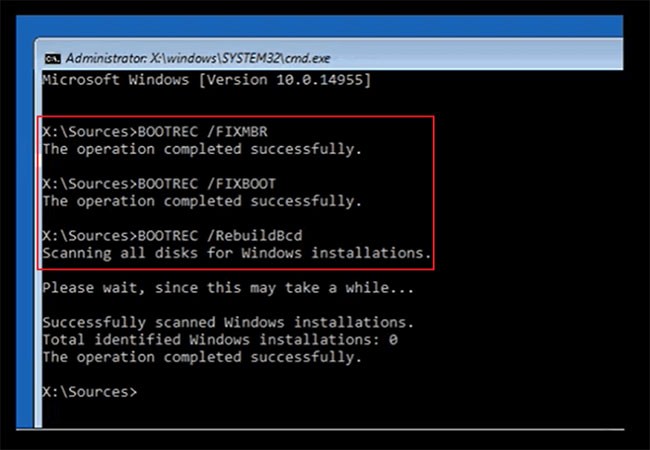
ขั้นตอนที่ 5เมื่อเสร็จสิ้น ให้ออกจากหน้าต่าง Command Prompt ดีด DVD ออก และรีสตาร์ทคอมพิวเตอร์ของคุณ
คุณยังสามารถแก้ไขข้อผิดพลาด BCD เพื่อแก้ไขปัญหา WHEA Uncorrectable ได้ด้วย ไปที่ Command Prompt ตามคำแนะนำข้างต้น และทำตามขั้นตอนด้านล่าง
ขั้นตอนที่ 1.พิมพ์บรรทัดคำสั่งแต่ละบรรทัดและกดEnterทุกครั้ง:
ren BCD BCD.old
bcdboot C:\Windows /1 en-us /s G: /f ALLหมายเหตุ : C:\คือไดรฟ์การติดตั้ง Windows 10/8.1/8
ขั้นตอนที่ 2พิมพ์exitใน Command Prompt เมื่อกระบวนการเสร็จสิ้น จากนั้นรีสตาร์ทพีซีของคุณ
หากคอมพิวเตอร์ของคุณยังคงบูตไม่ได้ คุณควรสร้างดิสก์ซ่อมแซม Windows 10/8/7 และซ่อมแซมระบบของคุณ ในการสร้างดิสก์ซ่อมแซม คุณต้องมีคอมพิวเตอร์ที่อยู่ในสภาพสมบูรณ์และสามารถบูตได้
ขั้นตอนที่ 1.ใส่แผ่นซีดี/ดีวีดีลงในไดรฟ์ดีวีดีรอมหรือดีวีดีภายนอกที่เชื่อมต่ออยู่
ขั้นตอนที่ 2คลิก"แผงควบคุม"บนหน้าจอคอมพิวเตอร์ของคุณ จากนั้นคลิก"สำรองข้อมูลและคืนค่า (Windows 7)"
ขั้นตอนที่ 3คลิก"สร้างดิสก์ซ่อมแซมระบบ"จากคอลัมน์ด้านซ้าย เพื่อเปิดหน้าต่างสร้างดิสก์ซ่อมแซม ทำตามคำแนะนำบนหน้าจอเพื่อสร้างดิสก์ซ่อมแซมระบบ
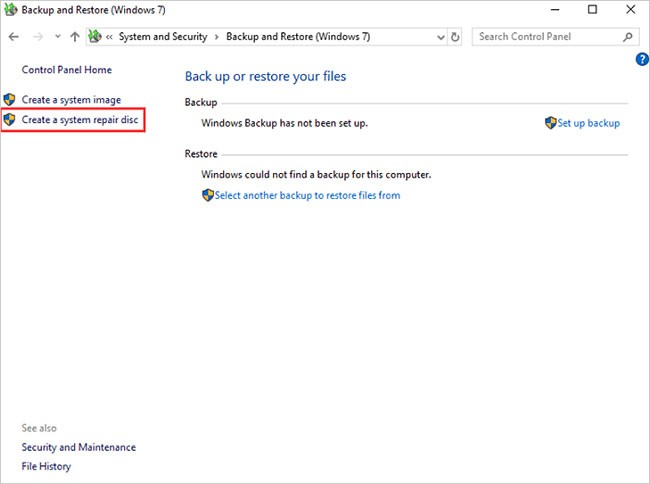
ขั้นตอนที่ 4เชื่อมต่อแผ่นดิสก์เข้ากับพีซีที่มีข้อผิดพลาด Whea_Uncorrectable_Error แล้วรีสตาร์ทเพื่อบูตจาก DVD คุณอาจต้องเปลี่ยนการตั้งค่าการบูตใน BIOS หากไม่ได้เปิดใช้งานการบูตจาก CD/DVD
ขั้นตอนที่ 5. บน หน้าจอ"ติดตั้ง Windows"ให้เลือกภาษา เวลา และแป้นพิมพ์ที่เหมาะสม จากนั้นคลิก"ถัดไป"
ขั้นตอนที่ 6ในหน้าจอถัดไป ให้คลิก"ซ่อมแซมคอมพิวเตอร์ของคุณ"อย่าคลิก"ติดตั้งทันที"จากนั้นคลิก"ถัดไป"แล้วเลือก"ซ่อมแซมการเริ่มต้นระบบ"หรือตัวเลือกใดก็ได้ที่คุณต้องการ
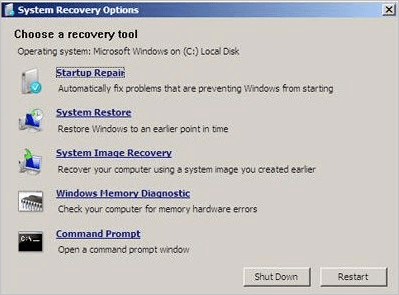
หลังจากทำตามขั้นตอนเหล่านี้แล้ว คุณสามารถบูตเข้าคอมพิวเตอร์ได้ตามปกติ จากนั้นตรวจสอบว่าคุณได้แก้ไขข้อผิดพลาด WHEA Uncorrectable เรียบร้อยแล้วหรือไม่ หากข้อผิดพลาดยังคงอยู่ คุณสามารถกู้คืนระบบโดยใช้แผ่นดิสก์ซ่อมแซมได้
ตามที่กล่าวไว้ในขั้นตอนที่ 6 คุณมีหลายตัวเลือก หากยังคงประสบปัญหา ให้เลือก"การคืนค่าระบบ"และทำตามขั้นตอนบนหน้าจอ
การคืนค่าระบบ:คืนค่า Windows กลับไปยังจุดก่อนหน้า เลือกตัวเลือกนี้หาก Windows 10/8/7 เริ่มต้นขึ้น แต่มีบางสิ่งเปลี่ยนแปลงไปนับตั้งแต่การติดตั้งหรืออัปเดตครั้งล่าสุด คุณจะเลือกจุดคืนค่าตามวันที่และเวลา (เริ่มจากวันที่ล่าสุด) คุณอาจสูญเสียการเปลี่ยนแปลงโปรแกรมล่าสุด แต่จะไม่สูญเสียข้อมูล
หากไม่มีอะไรสามารถแก้ไข WHEA_UNCORRECTABLE_ERROR ของคุณได้ คุณสามารถใช้ฟังก์ชันรีเซ็ต Windows เพื่อรีเฟรชระบบของคุณได้
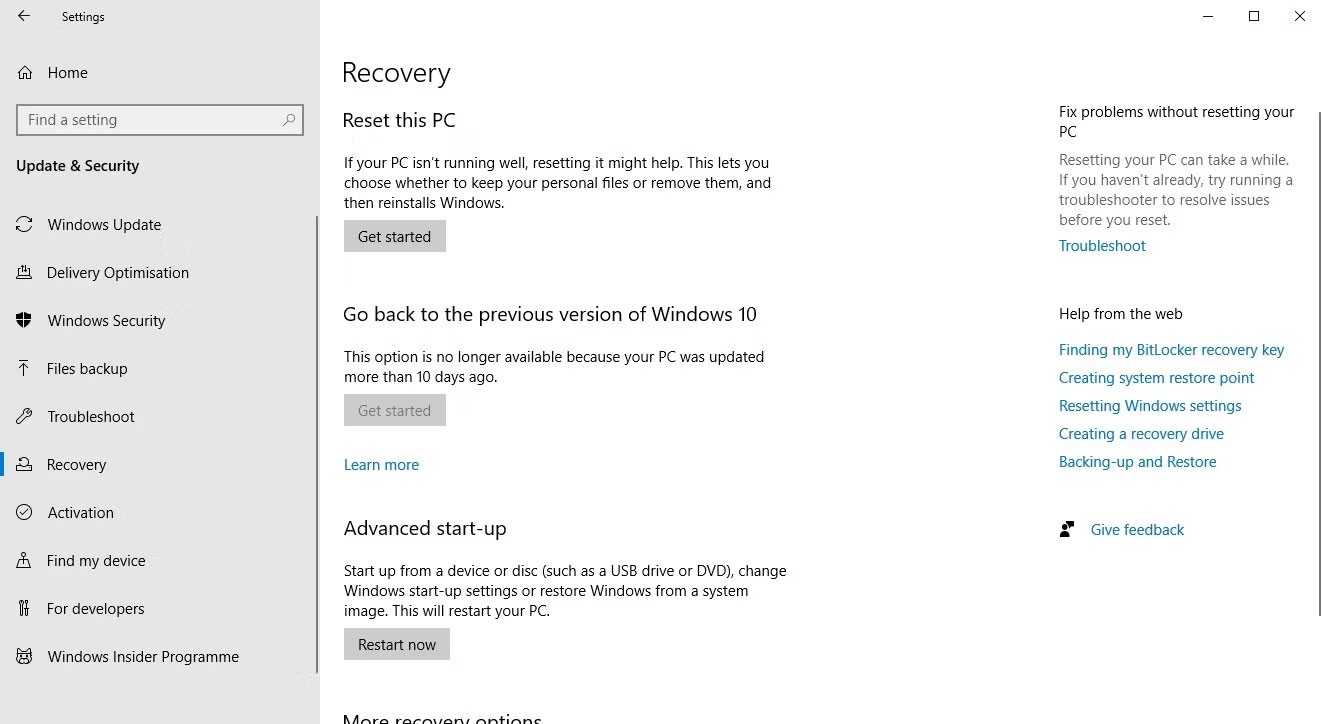
การรีเซ็ตใน Windows 10 และ 11 จะแทนที่ข้อมูลระบบของคุณด้วยชุดไฟล์ใหม่ทั้งหมด ในทางทฤษฎีแล้ววิธีนี้น่าจะช่วยแก้ไขปัญหา WHEA_UNCORRECTABLE_ERROR ที่ยังคงค้างอยู่ได้ ในขณะที่ไฟล์สำคัญส่วนใหญ่ยังคงอยู่
เมื่อคุณกดปุ่ม ระบบของคุณจะรีบูต ดังนั้นควรสำรองไฟล์สำคัญๆ ก่อน ขั้นแรก ระบบของคุณจะรีบูต จากนั้นคุณสามารถเลือก " เก็บไฟล์ของฉัน"หรือ"ลบทุกอย่าง " การเลือก"เก็บไฟล์ของฉัน"จะเก็บรักษาไฟล์และเอกสารของคุณไว้ แต่ลบแอปที่ติดตั้งไว้ ในขณะที่ " ลบทุกอย่าง"เป็นตัวเลือกที่รุนแรงกว่า และจะลบไฟล์และเอกสารของคุณด้วย
ข้อผิดพลาดหน้าจอสีน้ำเงินนั้นน่าหงุดหงิด และยิ่งหงุดหงิดมากขึ้นไปอีกหากคุณไม่เข้าใจว่าฮาร์ดแวร์ใดเป็นสาเหตุของปัญหา การแก้ไขข้างต้นน่าจะช่วยแก้ไขข้อผิดพลาด WHEA ของคุณได้ แต่โปรดทราบว่าการใช้ฮาร์ดแวร์อาจทำให้ข้อผิดพลาดนี้เกิดขึ้นอีก
ขอให้โชคดี!
ดูเพิ่มเติม:
VPN คืออะไร มีข้อดีข้อเสียอะไรบ้าง? มาพูดคุยกับ WebTech360 เกี่ยวกับนิยามของ VPN และวิธีนำโมเดลและระบบนี้ไปใช้ในการทำงาน
Windows Security ไม่ได้แค่ป้องกันไวรัสพื้นฐานเท่านั้น แต่ยังป้องกันฟิชชิ่ง บล็อกแรนซัมแวร์ และป้องกันไม่ให้แอปอันตรายทำงาน อย่างไรก็ตาม ฟีเจอร์เหล่านี้ตรวจจับได้ยาก เพราะซ่อนอยู่หลังเมนูหลายชั้น
เมื่อคุณเรียนรู้และลองใช้ด้วยตัวเองแล้ว คุณจะพบว่าการเข้ารหัสนั้นใช้งานง่ายอย่างเหลือเชื่อ และใช้งานได้จริงอย่างเหลือเชื่อสำหรับชีวิตประจำวัน
ในบทความต่อไปนี้ เราจะนำเสนอขั้นตอนพื้นฐานในการกู้คืนข้อมูลที่ถูกลบใน Windows 7 ด้วยเครื่องมือสนับสนุน Recuva Portable คุณสามารถบันทึกข้อมูลลงใน USB ใดๆ ก็ได้ที่สะดวก และใช้งานได้ทุกเมื่อที่ต้องการ เครื่องมือนี้กะทัดรัด ใช้งานง่าย และมีคุณสมบัติเด่นดังต่อไปนี้:
CCleaner สแกนไฟล์ซ้ำในเวลาเพียงไม่กี่นาที จากนั้นให้คุณตัดสินใจว่าไฟล์ใดปลอดภัยที่จะลบ
การย้ายโฟลเดอร์ดาวน์โหลดจากไดรฟ์ C ไปยังไดรฟ์อื่นบน Windows 11 จะช่วยให้คุณลดความจุของไดรฟ์ C และจะช่วยให้คอมพิวเตอร์ของคุณทำงานได้ราบรื่นยิ่งขึ้น
นี่เป็นวิธีเสริมความแข็งแกร่งและปรับแต่งระบบของคุณเพื่อให้การอัปเดตเกิดขึ้นตามกำหนดการของคุณเอง ไม่ใช่ของ Microsoft
Windows File Explorer มีตัวเลือกมากมายให้คุณเปลี่ยนวิธีดูไฟล์ สิ่งที่คุณอาจไม่รู้ก็คือตัวเลือกสำคัญอย่างหนึ่งถูกปิดใช้งานไว้ตามค่าเริ่มต้น แม้ว่าจะมีความสำคัญอย่างยิ่งต่อความปลอดภัยของระบบของคุณก็ตาม
ด้วยเครื่องมือที่เหมาะสม คุณสามารถสแกนระบบของคุณและลบสปายแวร์ แอดแวร์ และโปรแกรมอันตรายอื่นๆ ที่อาจแฝงอยู่ในระบบของคุณได้
ด้านล่างนี้เป็นรายการซอฟต์แวร์ที่แนะนำเมื่อติดตั้งคอมพิวเตอร์ใหม่ เพื่อให้คุณสามารถเลือกแอปพลิเคชันที่จำเป็นและดีที่สุดบนคอมพิวเตอร์ของคุณได้!
การพกพาระบบปฏิบัติการทั้งหมดไว้ในแฟลชไดรฟ์อาจมีประโยชน์มาก โดยเฉพาะอย่างยิ่งหากคุณไม่มีแล็ปท็อป แต่อย่าคิดว่าฟีเจอร์นี้จำกัดอยู่แค่ระบบปฏิบัติการ Linux เท่านั้น ถึงเวลาลองโคลนการติดตั้ง Windows ของคุณแล้ว
การปิดบริการเหล่านี้บางอย่างอาจช่วยให้คุณประหยัดพลังงานแบตเตอรี่ได้มากโดยไม่กระทบต่อการใช้งานประจำวันของคุณ
Ctrl + Z เป็นปุ่มผสมที่นิยมใช้กันมากใน Windows โดย Ctrl + Z ช่วยให้คุณสามารถเลิกทำการกระทำในทุกส่วนของ Windows ได้
URL แบบย่อนั้นสะดวกในการล้างลิงก์ยาวๆ แต่ก็ซ่อนปลายทางที่แท้จริงไว้ด้วย หากคุณต้องการหลีกเลี่ยงมัลแวร์หรือฟิชชิ่ง การคลิกลิงก์นั้นโดยไม่ระวังไม่ใช่ทางเลือกที่ฉลาดนัก
หลังจากรอคอยมาอย่างยาวนาน ในที่สุดการอัปเดตหลักครั้งแรกของ Windows 11 ก็ได้เปิดตัวอย่างเป็นทางการแล้ว
VPN คืออะไร มีข้อดีข้อเสียอะไรบ้าง? มาพูดคุยกับ WebTech360 เกี่ยวกับนิยามของ VPN และวิธีนำโมเดลและระบบนี้ไปใช้ในการทำงาน
Windows Security ไม่ได้แค่ป้องกันไวรัสพื้นฐานเท่านั้น แต่ยังป้องกันฟิชชิ่ง บล็อกแรนซัมแวร์ และป้องกันไม่ให้แอปอันตรายทำงาน อย่างไรก็ตาม ฟีเจอร์เหล่านี้ตรวจจับได้ยาก เพราะซ่อนอยู่หลังเมนูหลายชั้น
เมื่อคุณเรียนรู้และลองใช้ด้วยตัวเองแล้ว คุณจะพบว่าการเข้ารหัสนั้นใช้งานง่ายอย่างเหลือเชื่อ และใช้งานได้จริงอย่างเหลือเชื่อสำหรับชีวิตประจำวัน
ในบทความต่อไปนี้ เราจะนำเสนอขั้นตอนพื้นฐานในการกู้คืนข้อมูลที่ถูกลบใน Windows 7 ด้วยเครื่องมือสนับสนุน Recuva Portable คุณสามารถบันทึกข้อมูลลงใน USB ใดๆ ก็ได้ที่สะดวก และใช้งานได้ทุกเมื่อที่ต้องการ เครื่องมือนี้กะทัดรัด ใช้งานง่าย และมีคุณสมบัติเด่นดังต่อไปนี้:
CCleaner สแกนไฟล์ซ้ำในเวลาเพียงไม่กี่นาที จากนั้นให้คุณตัดสินใจว่าไฟล์ใดปลอดภัยที่จะลบ
การย้ายโฟลเดอร์ดาวน์โหลดจากไดรฟ์ C ไปยังไดรฟ์อื่นบน Windows 11 จะช่วยให้คุณลดความจุของไดรฟ์ C และจะช่วยให้คอมพิวเตอร์ของคุณทำงานได้ราบรื่นยิ่งขึ้น
นี่เป็นวิธีเสริมความแข็งแกร่งและปรับแต่งระบบของคุณเพื่อให้การอัปเดตเกิดขึ้นตามกำหนดการของคุณเอง ไม่ใช่ของ Microsoft
Windows File Explorer มีตัวเลือกมากมายให้คุณเปลี่ยนวิธีดูไฟล์ สิ่งที่คุณอาจไม่รู้ก็คือตัวเลือกสำคัญอย่างหนึ่งถูกปิดใช้งานไว้ตามค่าเริ่มต้น แม้ว่าจะมีความสำคัญอย่างยิ่งต่อความปลอดภัยของระบบของคุณก็ตาม
ด้วยเครื่องมือที่เหมาะสม คุณสามารถสแกนระบบของคุณและลบสปายแวร์ แอดแวร์ และโปรแกรมอันตรายอื่นๆ ที่อาจแฝงอยู่ในระบบของคุณได้
ด้านล่างนี้เป็นรายการซอฟต์แวร์ที่แนะนำเมื่อติดตั้งคอมพิวเตอร์ใหม่ เพื่อให้คุณสามารถเลือกแอปพลิเคชันที่จำเป็นและดีที่สุดบนคอมพิวเตอร์ของคุณได้!
การพกพาระบบปฏิบัติการทั้งหมดไว้ในแฟลชไดรฟ์อาจมีประโยชน์มาก โดยเฉพาะอย่างยิ่งหากคุณไม่มีแล็ปท็อป แต่อย่าคิดว่าฟีเจอร์นี้จำกัดอยู่แค่ระบบปฏิบัติการ Linux เท่านั้น ถึงเวลาลองโคลนการติดตั้ง Windows ของคุณแล้ว
การปิดบริการเหล่านี้บางอย่างอาจช่วยให้คุณประหยัดพลังงานแบตเตอรี่ได้มากโดยไม่กระทบต่อการใช้งานประจำวันของคุณ
Ctrl + Z เป็นปุ่มผสมที่นิยมใช้กันมากใน Windows โดย Ctrl + Z ช่วยให้คุณสามารถเลิกทำการกระทำในทุกส่วนของ Windows ได้
URL แบบย่อนั้นสะดวกในการล้างลิงก์ยาวๆ แต่ก็ซ่อนปลายทางที่แท้จริงไว้ด้วย หากคุณต้องการหลีกเลี่ยงมัลแวร์หรือฟิชชิ่ง การคลิกลิงก์นั้นโดยไม่ระวังไม่ใช่ทางเลือกที่ฉลาดนัก
หลังจากรอคอยมาอย่างยาวนาน ในที่สุดการอัปเดตหลักครั้งแรกของ Windows 11 ก็ได้เปิดตัวอย่างเป็นทางการแล้ว













